Ссылки на устройства
-
айфон
-
Мак
- Отсутствует устройство?
iMovie — это программное обеспечение для нелинейного редактирования видео, предназначенное для использования в системах macOS или iOS: компьютерах Mac, iPhone и iPad. Это уникальное программное обеспечение позволяет легко редактировать видео, музыку и изображения без изменения исходных файлов. И, поскольку он очень удобен для пользователя, вы можете использовать его для создания впечатляющих видеороликов для таких платформ, как YouTube, Pinterest, Instagram Reels и Facebook.

Возможность создавать впечатляющие видеоклипы теперь у вас под рукой. Но, возможно, вы захотите добавить немного музыки к своим визуальным эффектам. Импорт и включение звука в клипы iMovie может показаться сложным, поэтому мы составили это руководство, чтобы помочь вам освоить этот шаг.
Как добавить музыку в iMovie на iPhone
Apple включает в базу данных iMovie обширную коллекцию музыки, саундтреков и звуковых эффектов, созданных популярными исполнителями и композиторами. Затем вы можете добавить эти аудиофайлы к редактируемому видео. Следующие шаги покажут вам, как добавить музыку в iMovie на iPhone:
- Пусть ваш проект будет открыт на временной шкале.
- Перейдите к кнопке «Добавить медиа» — значку, который выглядит как знак «плюс».
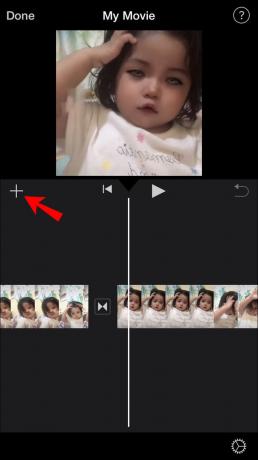
- Нажмите эту кнопку, чтобы открыть меню. В этом меню выберите опцию «Аудио».
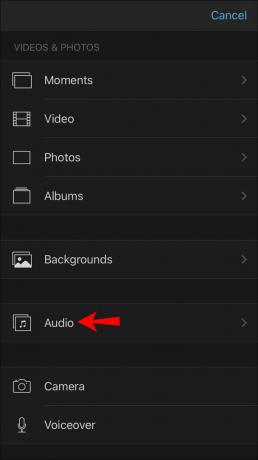
- Затем нажмите «Саундтреки», чтобы просмотреть различные встроенные музыкальные предложения.

- Нажмите на саундтрек, чтобы просмотреть его. Не все саундтреки скачиваются. Если дорожка отображается затемненной, вам нужно будет сначала щелкнуть по ней, чтобы загрузить ее, а затем нажать на нее, чтобы просмотреть песню.

- Чтобы добавить выбранный вами саундтрек в проект, нажмите на значок «Добавить аудио» рядом с саундтреком. Этот значок выглядит как маленький кружок со знаком «плюс» внутри него.
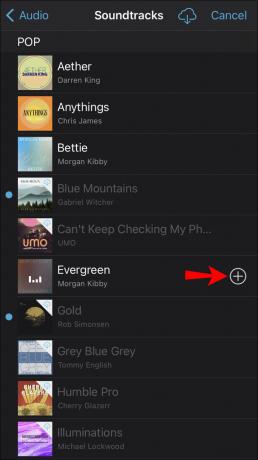
- iMovie автоматически импортирует песню, поместит ее в начало видеоклипа и подгонит под длину вашего проекта.

После того, как вы добавили свой аудиоклип в свой видеопроект, вы можете настроить его в соответствии со своими потребностями. Например, именно здесь вы измените длину клипа или добавите вторую песню.
Как добавить музыку в iMovie на iPad
Добавление музыки в iMovie на iPad относительно аналогично тому, как это делается на iPhone. Итак, давайте посмотрим, как:
- Откройте выбранный видеопроект в iMovie на iPad, чтобы он отображался на временной шкале.
- Найдите на экране значок «Добавить медиа» и нажмите на него.
- Нажмите «Аудио», а затем «Звуковые дорожки», чтобы просмотреть различные варианты музыки, доступные в отображаемом меню.
- Вы можете попробовать каждую песню, нажав на нее. Если музыкальный файл еще не загружен, он будет светлее. Нажмите на него, чтобы сначала загрузить его, прежде чем нажать на него, чтобы просмотреть песню.
- Чтобы добавить выбранную музыку в видео iMovie, щелкните символ «Добавить аудио» рядом с песней.
- iMovie импортирует песню в ваш проект и поместит ее в начало ролика, растянув музыку на всю длину видео.
- После завершения импорта вы можете отрегулировать длину аудиоклипа или добавить второй.
Как добавить музыку в iMovie на Mac
iMovie для Mac поставляется с обширной звуковой библиотекой, включающей джинглы, песни и звуковые эффекты. Применение музыки к вашему проекту iMovie на Mac несколько отличается от того, как вы добавляете ее на iPad или iPhone. Вот как это сделать:
- Убедитесь, что ваш проект открыт в iMovie.
- Перейдите в верхнюю часть браузера и нажмите «Аудио».

- На боковой панели, которая открывается слева, найдите «Звуковые эффекты» и нажмите на нее.

- В некоторых случаях может потребоваться нажать кнопку «Медиабраузер», чтобы открыть браузер.
- Если вы хотите просмотреть песню, наведите курсор на свой выбор в меню. Рядом с выбранной вами музыкой появится кнопка «Воспроизвести». Нажмите эту кнопку, чтобы прослушать песню.

- Другой способ просмотреть песню — выбрать ее, а затем щелкнуть внутри формы волны в верхней части медиабраузера. Затем, когда вы будете готовы прослушать превью, нажмите «Пробел».
- Найдя песню, которую хотите добавить в свой проект, выберите ее и перетащите на временную шкалу проекта.

- Чтобы добавить музыкальный файл в определенный видеоклип, перетащите музыкальный файл под клип, пока не появится вертикальная полоса, соединяющая видео- и аудиофайлы. Теперь, когда вы перемещаете этот видеоклип, звуковая дорожка будет перемещаться вместе с ним.
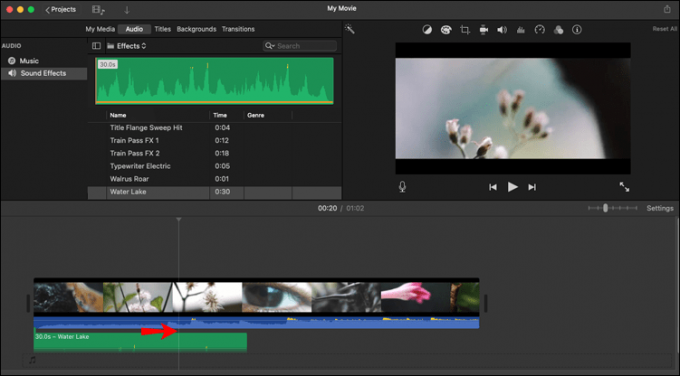
- Если вы хотите вместо этого добавить музыку из файла на вашем Mac, нажмите «Файл» в верхней части экрана и выберите «Импорт Медиа». Этот выбор откроет окно, которое позволит вам просмотреть файлы на вашем Mac и добавить их в свой проект.
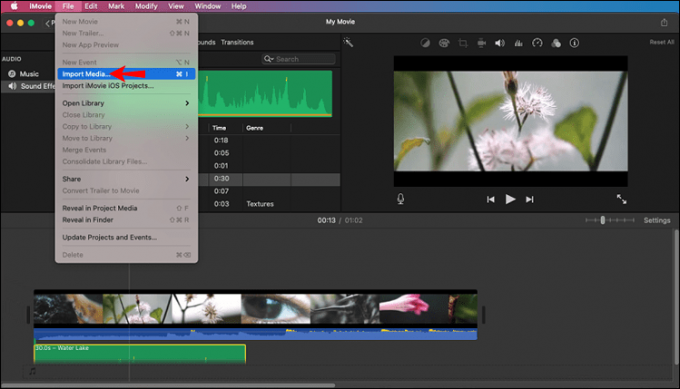
Как добавить музыку с YouTube
Импортировать музыку в iMovie напрямую с YouTube сложно, так как многие из этих песен и видео защищены авторским правом. Однако вы можете импортировать музыку в iMovie из YouTube Studio, платформы YouTube, которая позволяет вам управлять своим каналом YouTube. Проверьте эти шаги, чтобы начать:
- Откройте YouTube Studio на своем компьютере.

- Перейдите на боковую панель слева и выберите «Аудиофайлы».

- В верхней части нового окна вы увидите вкладку «Бесплатная музыка». Нажмите на эту вкладку, и появится окно со списком песен, которые можно использовать бесплатно.

- Вы можете предварительно просмотреть эти песни, нажав кнопку «Воспроизвести» рядом с каждой из них.
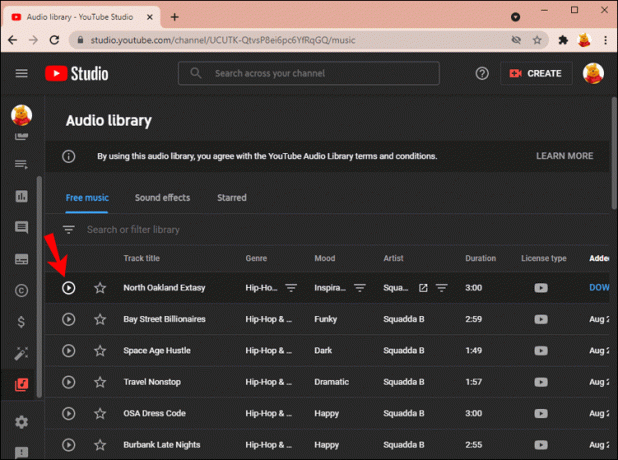
- После того, как вы выбрали понравившуюся песню, загрузите ее, нажав на значок «Скачать» справа.

- Теперь откройте свой проект iMovie.
- Перейдите к файлам на вашем компьютере, как только ваш проект будет открыт, и откройте папку «Загрузки». Найдите музыкальный файл, который вы только что загрузили, и перетащите его в область мультимедиа в iMovie. (Медиа-область — это открытое пространство слева рядом с местом, где воспроизводится ваш видеоклип.)
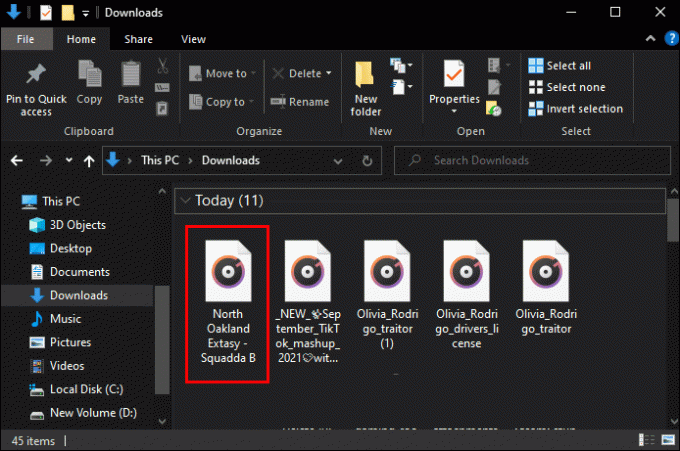
- Затем вы можете перетащить этот аудиофайл на временную шкалу под видеоклипом, когда будете готовы.

Теперь все, что вам нужно сделать, это расположить музыкальный клип в соответствии с вашими визуальными эффектами.
Могу ли я добавить музыку из Apple Music?
Apple Music — это служба потоковой передачи музыки Apple, которую можно сравнить со Spotify или Amazon Music Unlimited. DRM или управление цифровыми правами защищает аудиофайлы в Apple Music, не позволяя вам использовать музыку где-либо, кроме приложения Apple Music.
Могу ли я добавить музыку из Spotify?
iMovie поддерживает только определенные аудиоформаты, такие как MP3, WAV, M4A и AAC. Spotify защищает свои музыкальные файлы с помощью DRM и кодирует их в формате OGG Vorbis, который iMovie не поддерживает.
Аудио добавлено
Добавить музыку в ваш проект iMovie относительно просто, если вы освоите ее. Следуйте простым шагам, описанным в этом руководстве, и вы быстро научитесь творить магию кино.
Теперь все, что вам нужно сделать, это найти тот эпический трек, который оживит ваш проект iMovie!
Вы уже добавляли музыку в свой проект iMovie? Использовали ли вы метод, аналогичный описанному в этом руководстве? Дайте нам знать в комментариях ниже.




